方法:首先选中需要分列的数据,在顶部菜单栏选择“数据”-“分列”;然后在“文本分列向导”界面点击“固定宽度”,点击“下一步”;接着用鼠标在对话框的数据区域进行点击,形成分列箭头,将分列箭头放置在指定位置;最后按“下一步”-“完成”即可。

本教程操作环境:windows7系统、Microsoft Office Excel2010版、Dell G3电脑。
有时候表格的一组数据需要分成几列来分别使用,用公式的话会非常麻烦,下面就来介绍一种简单的方法,首先新建一个Excel表格,随便输入一些数据

数据输入完成在菜单栏找到“数据”菜单,点击打开数据
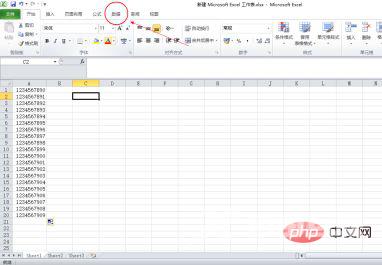
现在选中你要进行分列的数据,直接选择整列
![1619417622775900.png DOS]SJ}S%RG1Z_MN%Q56VCK.png](/d/file/p/2023/08-28/6b6466fadf0073684577a78761830424.jpg)
现在选中“分列”,等待弹出分裂对话框
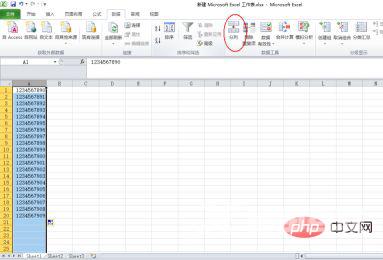
现在弹出了文本分列向导,点击选择第二项“固定宽度”
![1619417698690795.png 8ZH[F$R7_5I(]QE~{~D7YU7.png](/d/file/p/2023/08-28/701a3c7dbe0e8a155fd8e8473e8950c6.jpg)
选择完成,点击“下一步”
![1619417734439716.png ]7K)}C1J5B2H$I_(LM1V`FN.png](/d/file/p/2023/08-28/31f6baadd78ec29c0e3c2d1ebc5a0956.jpg)
在这里就可以给你的数据进行分列了,直接用鼠标在对话框的数据区域进行点击然后就会出现分列箭头,点击鼠标不要松开就可以拖动分列箭头的
就将分列箭头放进数据区域,将你要分开的数据直接分开就可以了
![1619417801914161.png B2L1T~G0]9VLM3)8{UTP84C.png](/d/file/p/2023/08-28/fe6f5e70faa0765acd82c38c5e0a9005.jpg)
现在分列完成,点击“下一步”根据向导提示操作
![1619417831507497.png G]DVDZX)~6]EN_JO]EG}K6H.png](/d/file/p/2023/08-28/90291543e452c3332266a4c6377ea360.jpg)
根据自己的需要进行设置,如果没有点击“完成”
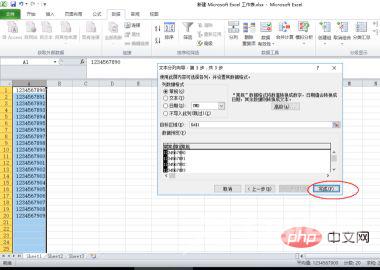
相关学习推荐:excel教程
郑重声明:本文由网友发布,不代表盛行IT的观点,版权归原作者所有,仅为传播更多信息之目的,如有侵权请联系,我们将第一时间修改或删除,多谢。
